اگر اخیرا ویندوز 10 را روی پیسی نصب کردهاید با خواندن این مطلب میتوانید یکی از مشکلات عمده این سیستمعامل را برطرف کنید. در واقع خیلی از کاربران ویندوز 10 با مشکل کندی بوت سیستم روبرو میشوند. اما، این مسئله بهراحتی قابل حل است. برای این منظور، مطلب زیر را دنبال کنید.
چگونه مشکل کندی سرعت بوت ویندوز 10 را حل کنیم
1- اسکن زمان بوت
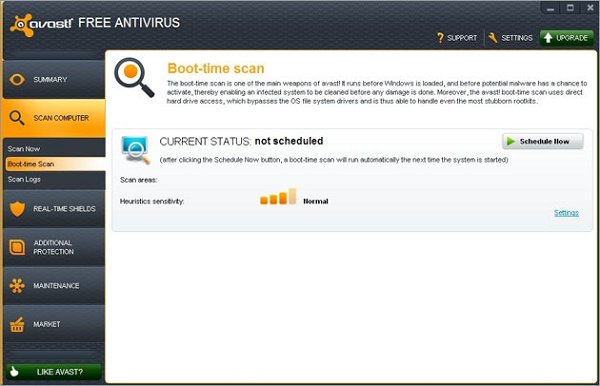
وقتی ویندوز را بهنسخه 10 ارتقاء میدهید، فایلهای مخرب از ویندوز قبلی به ویندوز جدید میآیند و برای اینکه زمان بوت را کاهش دهید باید همه آنها را از بین ببرید. بنابراین، بهترین راهکار در این حالت اسکن کردن در زمان بوت است و شاید هیچ نرمافزاری بهتر از آنتیویروس آواست نباشد.
2- فعال کردن Fast Startup
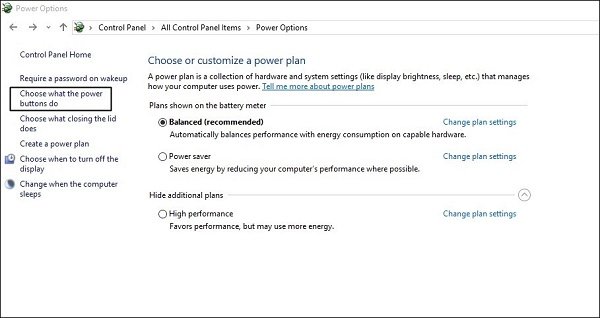
این روش کمک میکند تا زمان بوت را تا جایی که امکان دارد کاهش دهید. برای این منظور:
مرحله اول- وارد کنترل پنل شوید و به مسیر Power Options -> Choose what the power button does بروید.
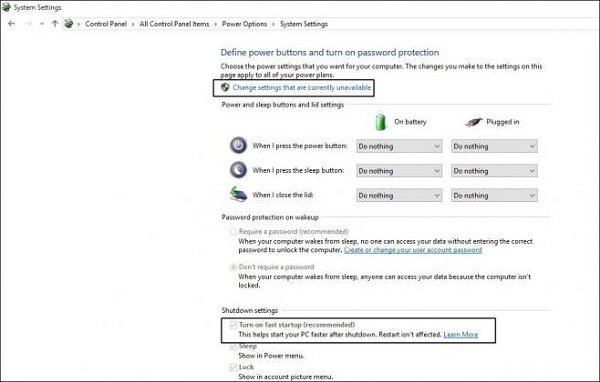
مرحله دوم- حالا گزینه "Change settings that are currently unavailable" را انتخاب کنید و بعد از فعال کردن گزینه "Turn on fast startup" روی Save Changes کلیک کنید تا تنظیمات ذخیره شوند.
3- از شروع با تأخیر برای سرویسها استفاده کنید
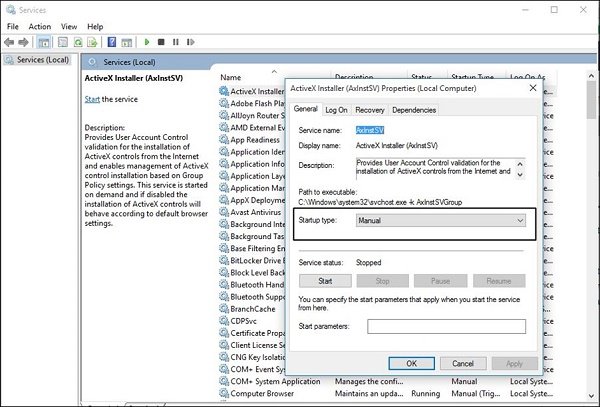
در این روش، با ایجاد تأخیر در سرویسهای استارتاپ زمان بوت را بهبود میدهید. برای این کار دستورات زیر را دنبال کنید.
ابتدا کلیدهای Windows + R را بگیرید. سپس، در کادر Run، دستور services.msc را تایپ کنید و Enter بزنید. در بخش "General" روی سرویسی که فکر میکنید موجب کندی سرعت بوت ویندوز شده کلیک کنید و Startup Type را از حالت Default به حالت Manual تغیر دهید و تنظیمات جدید را ذخیره کنید.
4- اپهای استارتاپ را غیرفعال کنید

در این روش میتوانید تمام برنامههای استارتاپ که روی مدت زمان بوت تأثیر دارند را متوقف کنید. برای این منظور کلیدهای Ctrl + Shift + Esc را بگیرید، به Startup Section بروید و Disable Unwanted Programs را انتخاب کنید.
بعد از بهکارگیری روشهای بالا ویندوز 10 را ریبوت کنید.
5- آپدیت!
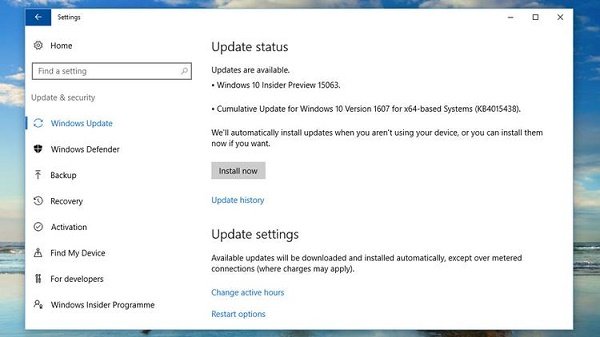
گاهی اوقات، دلیل اصلی کند شدن سرعت بوت ویندوز 10 یک درایو مشکلدار یا حتی باگ موجود در بهروزرسانیهای جدید ویندوز است. بنابراین، سادهترین راه بررسی بهروزرسانیهای تازه است. برای این کار کلیدهای Windows + I را بگیرید و روی Update & Security کلیک کنید. از این قسمت میتوانید آپدیتها را بررسی کنید و در صورت وجود نصبشان کنید.
6- ویندوز را ریست کنید

یکی از ویژگیهای فوقالعاده و عالی ویندوز 10 امکان ریست کردن ویندوز توسط کاربران است. این حالت مشابه اسمارتفون اندرویدی است. معمولا وقتی گوشی بهخوبی کار نمیکند و با مشکلاتی همراه است چاره راه ریست کردن گوشی یا همان فکتوری ریست است. دکمه ریست ویندوز هم چنین عملکردی دارد. اما، قبل از ریست ویندوز حتما یک بکاپ کامل از اطلاعاعتتان تهیه کنید.
برای ریست کردن ویندوز کلیدهای Windows + I را بگیرید. گزینه "Update & Security" و سپس "Recovery" را انتخاب کنید و سپس در قسمت "Reset this PC" روی "Get Started" کلیک کنید.
7- درایور کارت گرافیک را بهروزرسانی کنید
در برخی موارد درایورهای تاریخ گذشته یا آنهایی که دچار مشکل شدهاند باعث کند شدن سرعت بوت ویندوز 10 میشوند. خیلی از این مشکلات ناشی از درایور کارت گرافیک است. برای حل این مشکل، درایور قبلی را پاک و درایور جدید آنرا از سایت سازنده کارت گرافیک دانلود کنید.
مرحله اول- ابتدا، دکمههای Windows + R را بگیرید. با این کار، کادر Run باز میشود. فرمان devmgmt.msc را تایپ و Enter کنید.
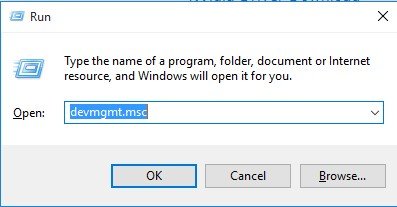
مرحله دوم- پنجره Device Manager باز میشود. روی درایور مربوط به Display Adapter کلیک راست کنید و سپس گزینه "Uninstall Device" را انتخاب کنید.
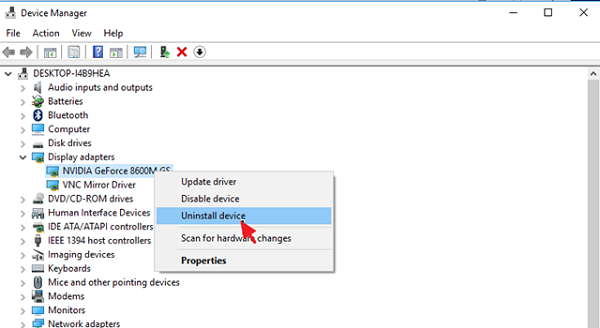
مرحله سوم- پیام هشدار دریافت میکنید. تیک کنار "Delete the driver software for this device" را بزنید و سپس روی "Uninstall" کلیک کنید.
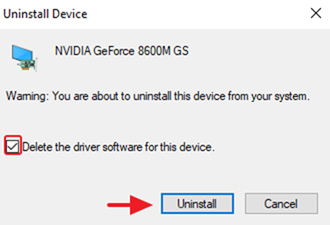
مرحله چهارم- کامپیوتر را ریستارت کنید. بهوبسایت سازنده کارت گرافیک دستگاهتان بروید و آخرین نسخه درایور آنرا دانلود کنید.
اگر کارت گرافیک انویدیا روی دستگاه نصب است به این آدرس و اگر ATI نصب است به این آدرس مراجعه کنید.
بهاحتمال زیاد با این روش مشکل کندی سرعت بوت ویندوز 10 برطرف میشود.
ماهنامه شبکه را از کجا تهیه کنیم؟
ماهنامه شبکه را میتوانید از کتابخانههای عمومی سراسر کشور و نیز از دکههای روزنامهفروشی تهیه نمائید.
ثبت اشتراک نسخه کاغذی ماهنامه شبکه
ثبت اشتراک نسخه آنلاین
کتاب الکترونیک +Network راهنمای شبکهها
- برای دانلود تنها کتاب کامل ترجمه فارسی +Network اینجا کلیک کنید.
کتاب الکترونیک دوره مقدماتی آموزش پایتون
- اگر قصد یادگیری برنامهنویسی را دارید ولی هیچ پیشزمینهای ندارید اینجا کلیک کنید.




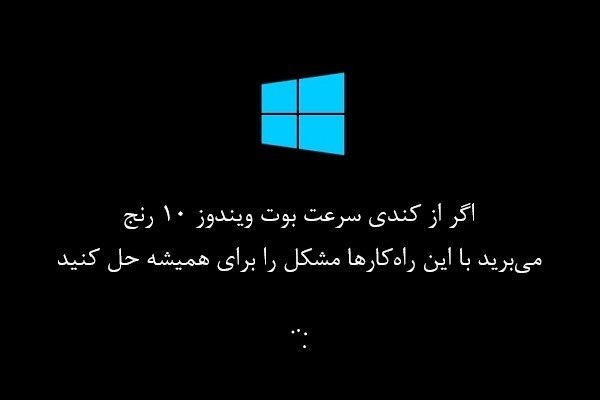




















نظر شما چیست؟